在ppt中对图片制作三维分割效果的方法
onekey插件中有图片分割的效果,然后利用了三维格式,制作三维分割效果,下面我们就来看看详细的教程。

1、首先启动ppt2010,执行插入-图片命令,插入一张人物照片。
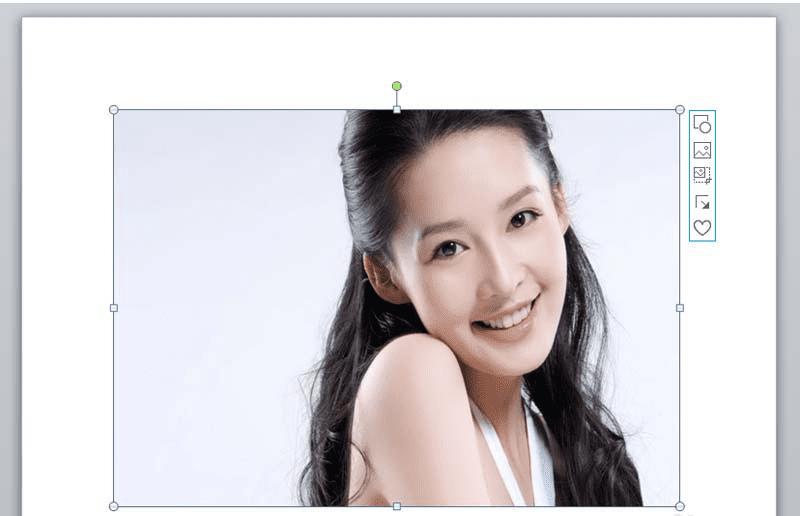
2、调节图像的大小,选择图片,执行onekey菜单,选择OK神框,弹出ok神框对话框。
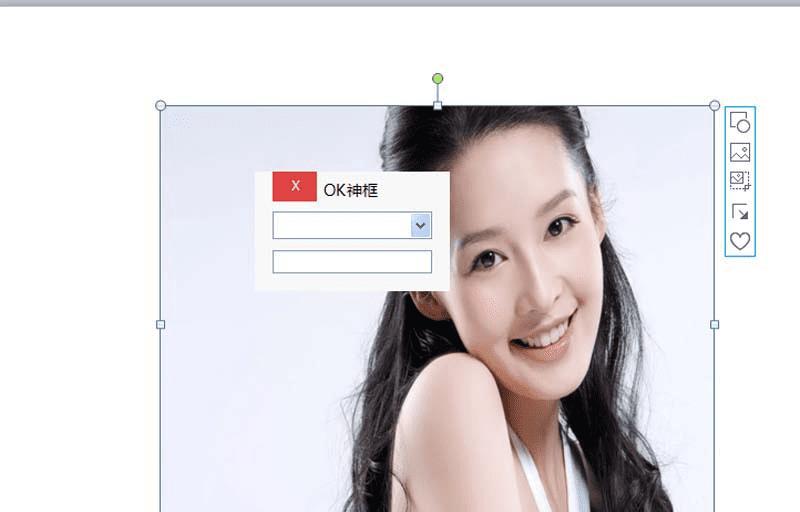
3、从下拉菜单中选择图片分割,并输入参数为1空格5,按回车键确认。
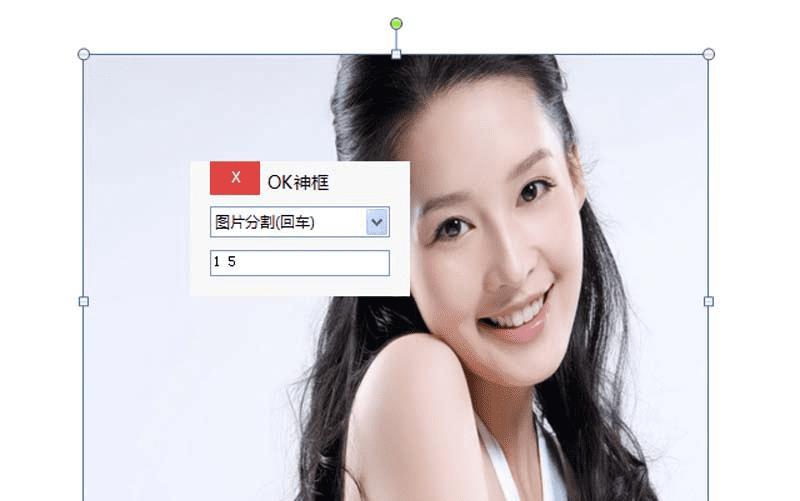
4、删除原图,执行ctrl+a组合键,接着执行ctrl+g组合键,右键单击选择设置图片格式选项。
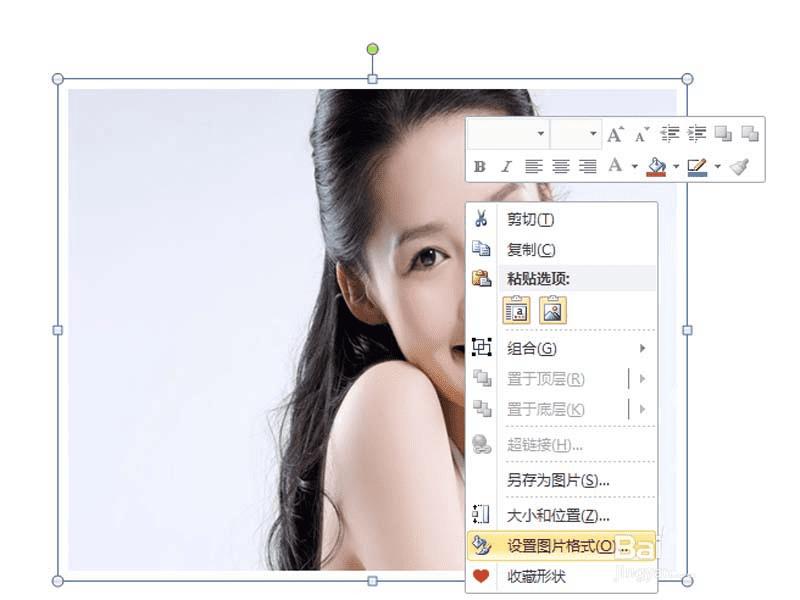
5、在弹出的对话框中切换到三维旋转,预设设置为前透视,x旋转50,y旋转320,z旋转310。
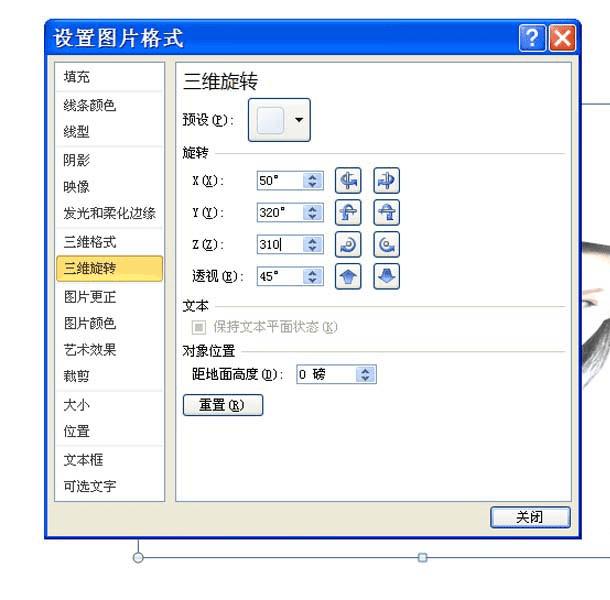
6、选择第二个和第四个组合,设置距地面高度为20磅,接着选择第三个设置距地面高度为40
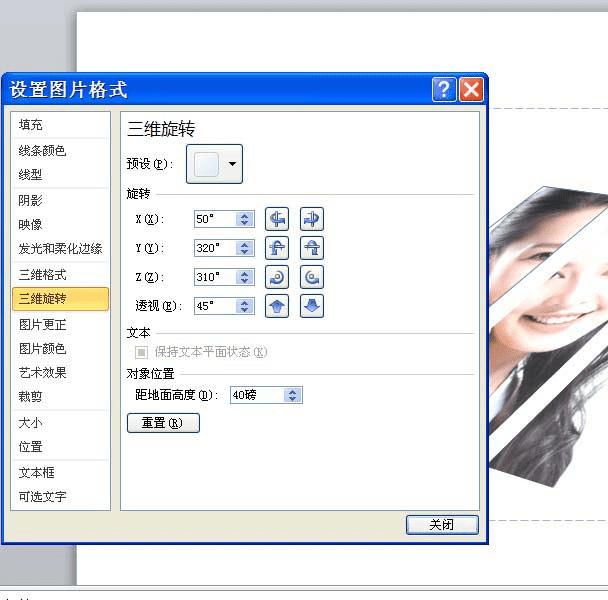
7、选择组合,切换到三维格式,深度设置为5磅,角度为45度
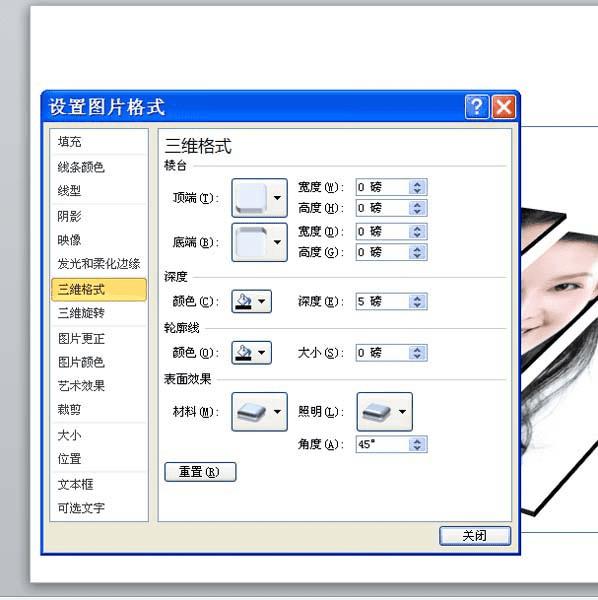
8、切换到阴影,预设设置为向下偏移,虚化为100,点击关闭按钮,这样就完成了操作,查看效果。

以上就是ppt制作三维分割效果的教程,希望大家喜欢,请继续关注路饭。
本文地址:http://www.45fan.com/dnjc/96394.html
